Программное обеспечение является очень широким понятием, включающим:
· системное программное обеспечение компьютеров;
· прикладное программное обеспечение, используемое для решения задач любой предметной области (в виде пакетов прикладных программ);
· инструментарий технологии программирования (программное обеспечение сферы производства программ).
Пакет прикладных программ – это комплекс взаимосвязанных программ для решения задач определенного класса конкретной предметной области.
Пакеты прикладных программ (ППП) служат программным инструментарием решения функциональных задач и являются самым многочисленным классом программных продуктов. В данный класс входят программные продукты, выполняющие обработку информации различных предметных областей.
Издательские системы
Появление мощных и сравнительно недорогих персональных компьютеров, качественных устройств ввода и вывода информации, разработка программного обеспечения сделали возможным появление комплексов настольных издательских систем (Desktop Publishing, DTP).
ООП на простых примерах. Объектно-ориентированное программирование
В узком смысле под издательской системой понимают комплекс программ, позволяющих выполнить весь цикл допечатной подготовки издания: импорт или набор текста, его оформление и расположение на листах, вставку иллюстраций и сложных объектов — и в итоге выполнить вывод издания на печать. Примерами таких программ могут быть пакеты Adobe InDesign, Scribus, QuarkXPress. Процесс и результат создания страниц издания называют версткой, а точную копию самого издания — оригинал-макетом.
Следует отметить, что многие возможности программных пакетов настольных издательских систем заимствованы современными текстовыми процессорами, которые позволяют выполнить большую часть задач верстки и подготовки макета. Полнофункциональная издательская система имеет менее развитые средства ввода и обработки собственно текста, но значительно больше возможностей управления параметрами оформления и разметки листов, управления процессом вывода (с учетом цветовых особенностей), применения шаблонов оформления и автоматизации подготовки списков, указателей и оглавлений. Некоторые операции, типичные для издательских систем, нельзя выполнить средствами текстового процессора. Например, к таким операциям относится спуск полос — расположение подготовленных полос издания на большом печатном листе, который потом будет разрезан и сброшюрован.
В широком смысле под издательской системой понимают весь комплекс программного обеспечения и аппаратных средств, позволяющих ввести текст, подготовить графические изображения, выполнить подготовку оригинал-макета и вывести его в виде готовых форм для печати.
Современная издательская система, помимо компьютера со специальным ПО, также включает устройство оптического ввода (сканер, цифровую камеру) и устройства вывода на печать — различные принтеры. Для обеспечения точности и согласованности работы всех средств ввода и вывода перед использованием проводится цветокалибровка монитора, принтера и сканера. В процессе калибровки с помощью специального оборудования добиваются точного соответствия между цветами на всех этапах обработки.
Поскольку конечной целью подготовки оригинал-макета является его печать, издательская система либо выводит полученный макет на специальное устройство печати, либо готовит файл с описанием всего издания (чаще всего в формате PostScript), либо с помощью принтера готовит эталонную копию для тиражирования.
Использование издательских систем и фотонаборного оборудования позволило значительно сократить срок подготовки печатных изданий, снизить трудоемкость этого процесса, значительно расширить творческие возможности дизайнеров печатных изданий.
Примеры программных продуктов
Adobe InDesign, Scribus, QuarkXPress, Corel Ventura
Методические рекомендации
Изложенный материал представляет собой теоретические основы технологии обработки текстовой информации, которые учитель может использовать полностью или частично (по необходимости). Основная часть работы с текстом должна быть практической, т.е. на занятии ученики должны готовить печатные материалы, требующие применения тех или иных возможностей соответствующего программного обеспечения.
Технология обработки текста из-за своей прикладной направленности будет востребованна в старшей школе независимо от выбранного профиля, поэтому следует подготовить практикум, охватывающий достаточно широкий круг вопросов подготовки текстового документа, и уже в 9-м классе осуществить его презентацию в рамках предпрофильной подготовки.
Вопросы технологии обработки текста отсутствуют в контрольных измерительных материалах ЕГЭ по информатике, поскольку это письменный экзамен для продолжения обучения по профилю предмета. Но в экзаменационных билетах по информатике за курс среднего (полного) общего образования на обоих уровнях проверяются как теоретические знания, так и практические умения работать с текстовым документом. Раскрытие же темы в современных учебниках неполно. Предлагаемый материал можно использовать следующим образом. Для основной школы в рамках предмета:
1. Текст. Символы и кодирование. Правила машинописного набора.
2. Оформление текста. Структурирование текста.
а) Понятие шрифта. Форматы представления шрифтов. Внешний вид шрифтов.
б) Абзац. Параметры оформления абзацев.
в) Структурирование текста. Списки. Таблицы.
г) Верстка текста.
3. Автоматизированная обработка текстовой информации.
а) Словари, тезаурусы.
б) Индексирование, поиск.
в) Реферирование, перевод.
В старшей школе в рамках предмета независимо от уровня изучения (базового или профильного) рассматриваются:
1. Специальный текст. Формулы. Системы набора.
2. Издательские системы.
Материал также можно использовать для изучения в рамках элективного курса в старшей школе.
Источник: xn—-7sbbfb7a7aej.xn--p1ai
Издательские системы
Настольные компьютерные издательские системы приобрели широкую популярность в различных сферах производства, бизнеса, науки, культуры и образования. Издательское дело становится актуальным практически для любой организации. Выпуск информационных бюллетеней, рекламных проспектов, собственных малотиражных газет и даже книг теперь становится необходимым атрибутом информационного обеспечения современных учреждений. Пожалуй, из всех новых информационных технологий, компьютерное издательство является наиболее массовой и практически легко внедряемой.
Вы уже знаете о суперспособностях современного учителя?
![]()
Тратить минимум сил на подготовку и проведение уроков.
![]()
Быстро и объективно проверять знания учащихся.
![]()
Сделать изучение нового материала максимально понятным.
![]()
Избавить себя от подбора заданий и их проверки после уроков.
![]()
Наладить дисциплину на своих уроках.
![]()
Получить возможность работать творчески.
Просмотр содержимого документа
«Издательские системы»
1. Тема Издательские системы.
2. Цель:Изучить студентов основными возможностями издательский системы и программного и сетевого обеспечения, используемый для набора и редактирования текста, создания и обработки изображений, верстки и изготовления оригинал-макетов. Создание публикации средствами программы MicrosoftWord Возможности макетирования и Издательская система AdobePageMaker.
3. Задачи обучения: Ознокомить с издательскими системами и их возможностями.
- Студент должен знать: Понятие об издательских системах и их отличие от текстовых редакторов.
- Студент должен уметь: Работать в графическом редакторе, создать документ в известных современных издательских системах, верстка страниц и изменение шрифта.Создавать, открывать, закрывать, сохранять публикации в ИС AdobePageMaker виды списков; должны уметь преобразовывать текст
- способностью системы создавать газетные колонки;
- способностью изменять шрифты в пределах одного документа;
- способностью включать графику в текст;
- возможностью просмотра разработанного документа до его распечатки.
- Общие требования к созданию документа
- Дополнительные принципы проектирования
- Сравнение текстового редактора и издательской системы
- Режимы работы с текстом и графикой
- Что такое «Список», для чего он предназначен?
- Какие виды списков вы знаете?
- Как можно добавить текст в афтофигуры?
- Как можно выбрать нужный маркер для маркированного списка
- Тестирование на компьютере.
- Беседа преподавателя со студентом по вопросам самоподготовки.
9. Самостоятельная работа по теме «PageMaker»
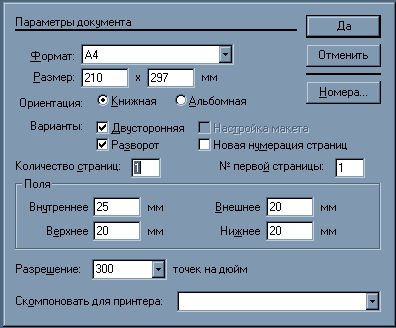
Задание 1. Знакомство с программой PageMaker , создание новой публикации Программа загружается стандартным образом Пуск — Программы — Adobe — PageMaker 6.5 — АdоbеPageMaker 6.5.
2. Создание новой публикации. Для создания новой публикации выполните команду Файл — Новый. Откроется диалоговое окно установки параметров страниц новой публикации. Ознакомьтесь с возможностями настроек в этом окне (рис.1)
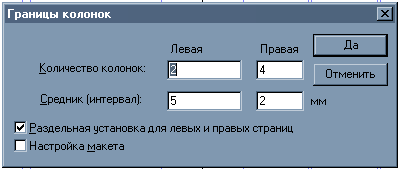
Рис.1 Диалоговое окно Параметры документа
- Задайте для новой публикации формат А4 (выбрав из списка Формат) и ориентацию страниц — Книжная.
- Если публикация односторонняя (печать только с одной стороны листа), то опцию Двусторонняя надо выключить. Сделайте новую публикацию двусторонней.
- Для двусторонней публикации удобно задать показ разворота страниц (Разворот).
- Опция Новая нумерация страниц задается в том случае, когда хотят начать независимую нумерацию страниц для публикации, являющейся частью книги со сквозной нумерацией. Не задавайте нумерацию страниц.
- Установите количество страниц 20.
- По кнопке Номера открывается окно для выбора варианта нумерации страниц (если она будет впоследствии установлена).
- В разделе Поля устанавливаются поля для будущей публикации. Для создаваемой публикации оставьте принятые по умолчанию размеры полей.
- В поле Разрешение надо установить разрешение печатающего устройства, на котором будет произведена печать конечного оригинал-макета, а в полеСкомпоновать для принтера — наименование самого этого устройства. Эти параметры в дальнейшем будут использоваться программой автоматически, например, для определения разрешения графики. Это не исключает возможности печатать промежуточные результаты на принтерах с более низким разрешением.
- После подтвержденияДа откроется окно со страницами новой публикации. Изменить недавно заданные для этой публикации настройки (кроме количества страниц) можно, воспользовавшись командой Файл — Параметры документа. Убедитесь в этом.
- Для изменения количества страниц можно пользоваться командами Макет — Удалить страницы (Вставить страницы). Удалите в публикации страницы с 3 по 7. Обратите внимание, что в публикации осталось 15 страниц.
- Листать страницы можно при помощи команды Макет — Перейти к странице, а также щелчком на соответствующей пиктограмме с номером страницы внизу экрана.
3.Управление масштабами изображения страниц. Пункт меню Просмотр содержит команды выбора масштаба изображения (Увеличить. Уменьшить. Реальный размер. Целая страница. Монтажный стол. Масштаб. ). Наиболее часто приходится переключаться между масштабами Реальный размер и Целая страница, поэтому полезно запомнить клавиатурные эквиваленты этих команд — Ctrl+1и Ctrl+0 соответственно. Опробуйте и запомните их. Кроме того, можно выполнять двойной щелчок по инструменту с изображением руки на панели инструментов — это дает масштаб Целая страница и двойной щелчок по инструменту с изображением лупы — переключение на масштаб 1:1 (Реальный размер). Можно использовать инструмент с изображением лупы для многократного увеличения мелких деталей.
4.Знакомство с командами настройки экрана.
- Пункт меню Просмотр кроме команд выбора масштаба изображения содержит также команды управления некоторыми элементами экрана:
- КомандаПоказать линейки/Спрятать линейки включает/выключает линейки на экране. Выполните командуПоказать линейки.
- РежимВыровнять по линейкам позволяет разместить направляющие точно по делениям линеек. (Направляющие – это вспомогательные линии, не выводимые на печать.) Включите режимВыровнять по линейкам и убедитесь, что направляющие, которые можно «вытащить» из линеек, «липнут» к делениям линеек. Для перемещения направляющих воспользуйтесь инструментом Перемещение (черная стрелка), расположенном на панели инструментов.
- КомандаЗакрепить ноль позволяет закрепить положение начала координат (чтобы случайно не сбить). По умолчанию началом координат является левый верхний угол страницы или верхняя точка середины разворота при оборотной печати. Для изменения положения начала координат убедитесь, что командаЗакрепить ноль выключена, затем поместите указатель мыши в пределы квадрата, образованного пересечением вертикальной и горизонтальной измерительных линеек; нажмите левую кнопку мыши и перетащите указатель в нужную точку. Закрепите начало координат от случайного смещения командойЗакрепить ноль.
- КомандаПоказать Направляющие/Спрятать направляющие включает/выключает отображение направляющих на экране. Спрячьте направляющие, а затем верните их на экран.
- КомандаВыровнять по направляющим включает/выключает режим выравнивания (“прилипания”) объектов по направляющим. Включите режимВыровнять по направляющим.
- По командеЗакрепить направляющие их положение становиться фиксированным (чтобы случайно не сдвинуть). Закрепите направляющие.
5.Настройка границ колонок. По команде Макет — Границы колонок можно задать многоколонный режим текста на текущей странице. Если страница двойная, то доступна опция Раздельная установка левой и правой страниц. Когда она активна, то программа позволяет задать различное количество колонок для левой и правой частей разворота двусторонней страницы. (Рис. 2)
Рис. 2. Диалоговое окно Границы колонок.
- Создайте на первой странице публикации 3 колонки, установите величину расстояния между колонками – 5мм.
- Перейдите ко второй странице публикации и в диалоговом окне Границы колонок включите флажок Раздельная установка для левых и правых страниц. Для левой страницы установите 2 колонки с интервалом в 5 мм. Для правой страницы установите 4 колонки с интервалом в 2 мм.
- Полученные границы колонок можно смещать при помощи мыши (как и направляющие), это дает возможность получить неодинаковые колонки. Сместите границы колонок на втором листе так, чтобы первая колонка оказалась в два раза больше второй конки. (Перед изменением величины колонок в меню Просмотр отключитеЗакрепить направляющие)
Опция Настройка макета позволяет уже размещенный текст (если он есть на момент выполнения команды) разместить по новым созданным колонкам.
Задание 2.Рисование средствамиPageMaker
- Рисование линий
- Для создания линии выберите одноименный инструмент Линия из палитры, поместите указатель мыши в ту точку на странице, с которой линия должна начаться, нажмите левую кнопку мыши и перетащите указатель в точку, где линия должна заканчиваться. Затем отпустите кнопку. Нарисованная линия будет иметь те параметры (вид, толщину и цвет), которые определены умолчаниями PM. Инструмент Линия рисует лини под любым углом. Убедитесь в этом, построив несколько линий. Для построения линии под углом кратным 45 0 (0, 45, 90, 135, 180, 225, 270 и 315 0 ) в процессе рисования следует держать нажатой клавишу Shift.
- Выберите инструмент Перпендикуляр и с его помощью создайте несколько линий. Убедитесь, что инструмент Перпендикуляр позволяет строить линии только под углом, кратным 45 0 .
- Рисование прямоугольников и эллипсов
- Для создания прямоугольника выберите инструмент Прямоугольник в палитре инструментов, поместите курсом мыши в точку, где должен находится один из углов, нажмите левую кнопку мыши и перетащите указатель к точке где должен находится противоположный угол фигуры. Для того, чтобы нарисовать прямоугольник с равными сторонами (т.е. квадрат) при рисовании прямоугольника держите нажатой клавишу Shift.
- Создайте несколько прямоугольников со скругленными углами, для чего воспользуйтесь командой Скругленныеуглы из меню Элемент. Команда открывает диалоговое окно Скругленные углы, в котором представлено несколько вариантов скругленных углов. Выберите подходящий и нажмите кнопку ОК. (Открыть диалоговое окноСкругленные углыможно также двойным щелчком на инструментеПрямоугольник, или воспользовавшись командойСкругленные углыиз контекстного меню).
- Нарисуйте несколько эллипсов. Рисование эллипсов не чем не отличается от рисования прямоугольников. Вы задаете габаритный прямоугольник в который программа вписывает эллипс. Сам габаритный прямоугольник не отображается.
- Рисование многоугольников
- Нарисуйте несколько правильных многоугольников одного размера с разным количеством сторон, как на рис. 1. Для рисования правильного многоугольника следует сначала определить число его сторон, для чего вызвать диалоговое окно Многоугольник двойным щелчком мыши на инструменте Многоугольник (или в менюЭлемент, или через контекстное меню). Два ползунка этого окна определяют количество сторон многоугольника и степень его «звездообразности». Для установки параметров передвиньте ползунок или задайте численные значения в полях ввода.
 Рис. 1.Многоугольники одного размера с разным количеством сторон.
Рис. 1.Многоугольники одного размера с разным количеством сторон.
- Чтобы переопределить параметры уже созданного многоугольника, выберите его, а затем выберите команду Многоугольник. В открывшемся окне будут отображены параметры выбранного многоугольника. Измените их по своему желанию.
- Создайте многоугольники как на рис. 2, воспользовавшись ползунком «звездообразности».

Рис. 2.Звезды одного размера с разной глубиной лучей.
- Нарисуйте несколько произвольных многоугольников, для чего выберите инструмент Многоугольник, поместите указатель на страницу публикации, нажмите и отпустите левую кнопку мыши. Инструмент перейдет в режим рисования произвольных многоугольников и задаст первый угол многоугольника. При перемещении мыши за указателем потянется прямая, представляющая собой сторону будущего многоугольника. Подведя указатель к точке расположения второго угла и щелкнув мышью еще раз, вы зададите второй угол многоугольника и зафиксируете положение его первой стороны. Повторяя эту операцию, вы создадите многоугольник с произвольным числом сторон, углов и их расположением. Завершается операция создания многоугольника щелчком мыши на первом его углу, т. е. нарисованную ломанную линию нужно замкнуть, чтобы получился многоугольник. Замкнуть ломаную линию можно и не подводя ее конечную точку к начальной. Когда будет определен последний угол многоугольника, нажмите любую клавишу, и программа соединит последнюю установленную точку прямой с исходной точкой.
- Создайте несколько незамкнуты ломанных линий, например, как на рис.3., для чего воспользуйтесь особой функцией клавиши Esc. Ее нажатие прерывает создание фигуры без ее замыкания.
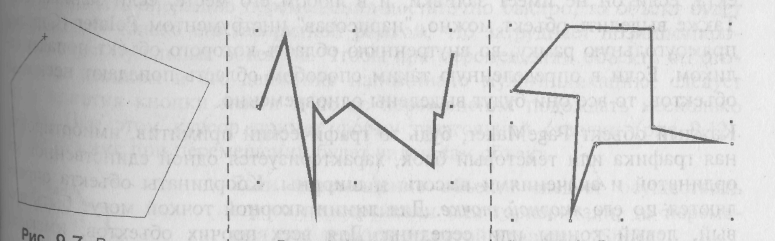 Рис. 3.Незамкнутые ломаные линии
Рис. 3.Незамкнутые ломаные линии
- После того как неправильный многоугольник создан, вы в любой момент можете его отредактировать, т. е. изменить расположение углов, добавить новые или убрать лишние. Для этого сначала нужно сделать двойной щелчок мышью на границе многоугольника (или в любом месте, если многоугольник имеет заливку) при выбранном инструменте Стрелка. В каждом углу многоугольника появятся квадратики. Теперь щелчок мыши на любой стороне многоугольника создаст в этом месте новый угол, а щелчок на любом существующем — удалит его. Перемещают углы, перетаскивая их мышью. Редактировать можно и правильные многоугольники, но после редактирования становится невозможным изменение его параметров в окне Многоугольник. Отредактируйте созданные ранее многоугольники.
- Отредактируйте созданные ранее ломаные линии. Превратите оду из ломаных линий в многоугольник. Для того чтобы замкнуть ломаную линию, щелкните мышью на ее начальной точке при нажатой клавише .
- Превратите многоугольник в ломаную линию. Для размыкания многоугольника проделайте операцию, описанную выше, с тем углом, в котором вы хотите его разомкнуть.
- Трансформация графических объектов
- Выделение объекта. Для проведения любых манипуляций объект должен быть выбран (выделен). Выбор производят щелчком инструментом Стрелка на границе объекта, если он не имеет заливки, и в любом его месте, если заливка есть. Также выделить объект можно, «нарисовав» инструментом Стрелка прямоугольную рамку, во внутреннюю область которого объект попадет целиком. Если в определенную таким способом область попадают несколько объектов, то все они будут выделены одновременно. Выделите отдельные объекты и группы ранее созданных графических объектов.
- Определение якорных точек. Каждый объект PageMaker, будь то графический примитив, импортированная графика или текстовый блок, характеризуется одной единственной координатой и значениями высоты и ширины. Координаты объекта определяются по его якорной точке. Для линии якорной точкой могут быть правый, левый концы или середина. Для всех прочих объектов, имеющих площадь, якорными точками могут быть углы описанного вокруг объекта прямоугольника и середины его сторон. Все они носят общее название активных точек и играют важную роль при масштабировании, повороте, искажении и отражении объекта. PageMaker показывает положение активных точек вокруг нарисованного объекта (рис. 4). Определите якорные точки для линии из показанных активных точек и для многоугольника. Воспользуйтесь для этого специальным переключателем в управляющей палитре. Трансформируйте объекты, перемещая якорные точки.
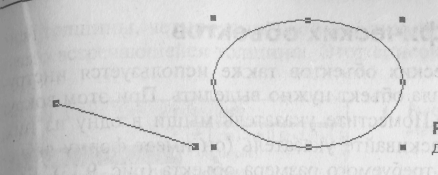 Рис. 4Активные точки для линии и эллипса
Рис. 4Активные точки для линии и эллипса
- Перемещение объекта
- Для перемещения объекта выделите его инструментом Стрелка и перетащите на новое место. Если перемещение объекта следует осуществить строго по вертикали или горизонтали, то перемещая его, держите нажатой клавишу . Осуществите произвольное перемещение объектов и строго по горизонтали или вертикали.
Источник: kopilkaurokov.ru